教你win7系统重装教程
- 分类:教程 回答于: 2020年06月26日 08:00:39
都2020年了还不会重装系统吗?下面就让小编教你免费一键重装win7系统详细操作步骤吧。
1.在重新安装系统之前,请备份好计算机中的重要文件,包含桌面文件哦。
2.使用浏览器搜索小白系统的官方网站,然后从官方网站下载一键重新安装系统。
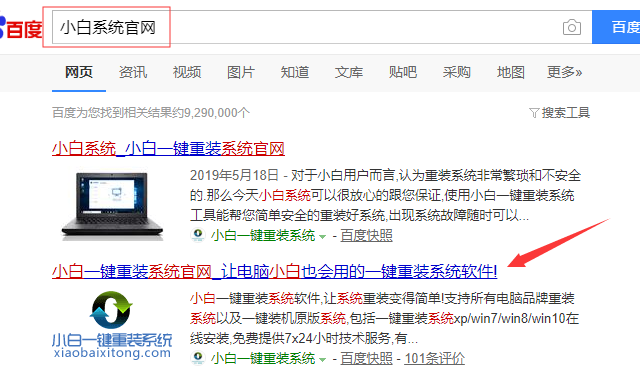
3.打开小白一键重装系统软件,该软件将提示关闭计算机中的防病毒软件。
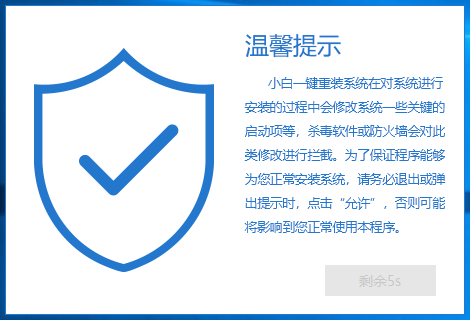
4.在小白一键重装系统软件的在线安装页面上选择win7系统。
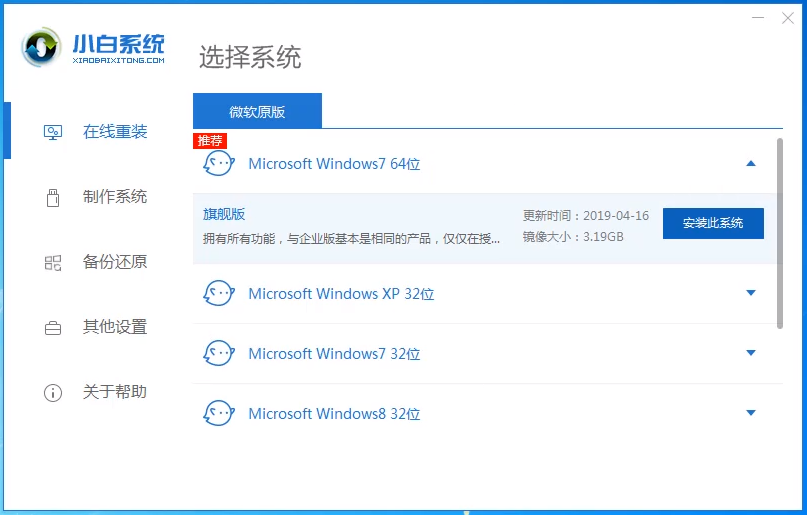
5.进入安装软件选择页面,选中的软件将安装在新系统中。
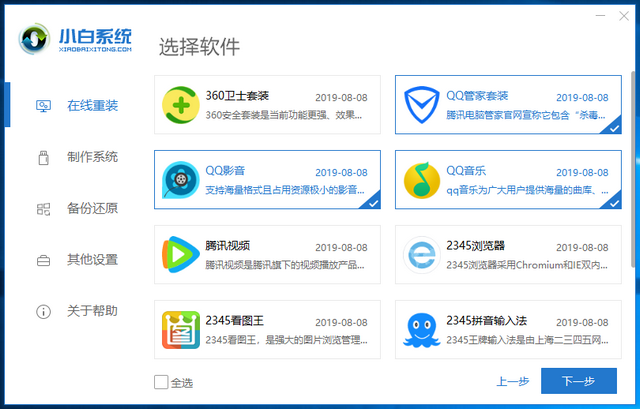
6.等待小白重新安装系统,然后下载系统映像和已安装的软件。下载完成后,计算机将自动重新启动以重新安装系统。
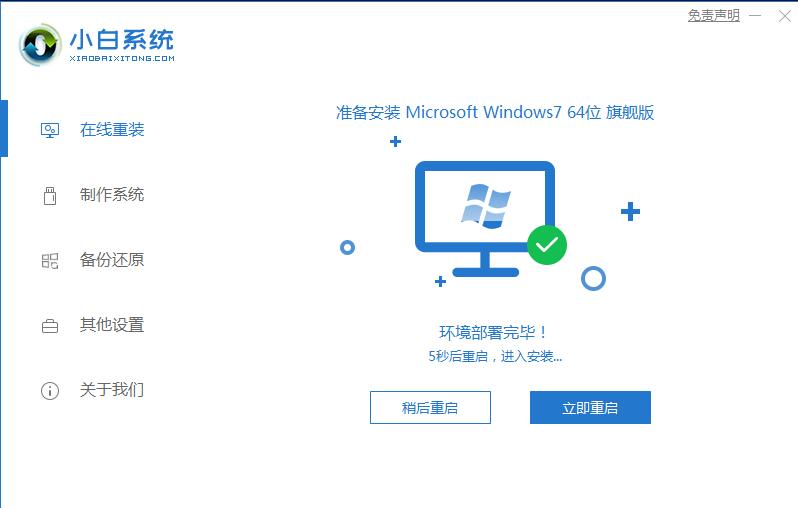
7.等待计算机进入win7系统的桌面,然后重新安装完成。
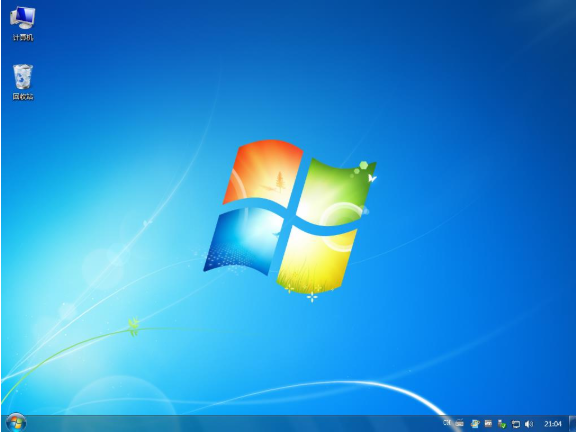
这样win7系统重装系统就完成了。
 有用
26
有用
26

分享


转载请注明:文章转载自 www.xiaobaixitong.com
本文固定连接:www.xiaobaixitong.com
 小白系统
小白系统
小白帮助
如果该页面中上述提供的方法无法解决问题,您可以通过使用微信扫描左侧二维码加群让客服免费帮助你解决。备注:人工客服仅限正常工作时间(周一至周六:9:00~12:00 2:00~6:00)

长按或点击右侧按钮复制链接,去粘贴给好友吧~


http://127.0.0.1:5500/content.htmlhttp://127.0.0.1:5500/content.htmlhttp://127.0.0.1:5500/content.htmlhttp://127.0.0.1:5500/content.htmlhttp://127.0.0.1:5500/content.htmlhttp://127.0.0.1:5500/content.htmlhttp://127.0.0.1:5500/content.htmlhttp://127.0.0.1:5500/content.htmlhttp://127.0.0.1:5500/content.html
取消
复制成功
怎样进行电脑系统重装(适合电脑小白的方法图解)
 1000
10002023/04/17
黑屏解决办法(黑屏原因)
 1000
10002022/11/08
MicrosoftOffice2021 最新永久激活密钥
 1000
10002022/11/03
热门搜索
电脑重装系统大概多少钱
 1000
10002022/10/29
电子邮箱格式怎么写教程
 1000
10002022/10/23
神舟电脑怎么进入bios重装系统
 1000
10002022/10/13
苹果序列号含义
 1000
10002022/10/07
五种方法教你电脑开不了机怎么办
 1000
10002022/07/19
小白一键重装系统后怎么激活windows
 1000
10002022/07/08
超详细原版windows系统下载图文教程
 1000
10002022/06/30
上一篇:教你笔记本怎么重装系统
下一篇:教你联想笔记本重装系统
猜您喜欢
- U盘电脑系统重装Ghost windows7图文教..2017/05/21
- 萝卜菜一键重装系统如何操作..2022/11/13
- 最简单不用U盘电脑重装系统教程..2016/09/22
- u盘看不到磁盘管理解决教程..2016/11/01
- 最实用电脑重装系统下载安装教程..2016/11/06
- 系统重装纯净版教程2017/01/14
相关推荐
- 重装系统精灵与小白一键重装系统哪个..2023/01/02
- ultraiso怎么安装iso文件的详细过程..2023/05/08
- 黑鲨官网软件下载使用方法介绍..2021/10/28
- d盘重装系统怎么设置2023/02/17
- 电脑蓝屏怎么办按f8没有用2021/11/24
- 电脑如何重装系统的详细教程..2020/06/05
文章已经到底了,点击返回首页继续浏览新内容。

















